Lệnh Save As trong SOLIDWORKS là công cụ giúp người dùng tạo bản sao lưu, quản lý các phiên bản thiết kế và bảo mật dữ liệu hiệu quả. Để hiểu rõ hơn về lệnh Save As và cách sử dụng, lợi ích hãy cùng tham khảo trong bài viết dưới đây.
Lệnh Save As trong SOLIDWORKS là gì?
Khi làm việc với các mô hình lắp ráp, bạn đã bao giờ mở và cố gắng sử dụng lệnh Save As. Hộp thoại SOLIDWORKS Save As như hiển thị dưới đây có thể đã rất quen thuộc. Nếu vậy, bạn đã biết sự khác nhau giữa chúng và đâu là cách phù hợp với thiết kế hoặc ý tưởng mong muốn được thực thi?
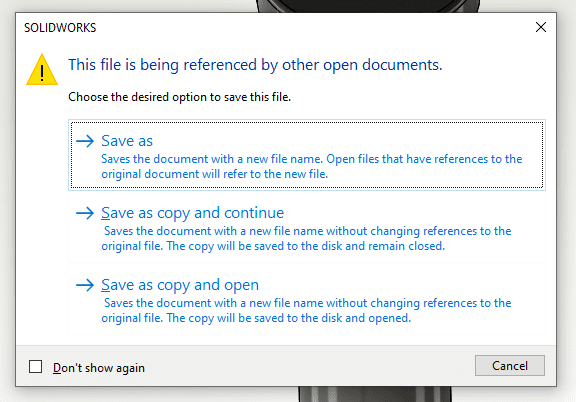
Về căn bản, tính năng chính của Save As cho phép người dùng lưu trữ dữ liệu (Part/Drawing/Assembly) nhằm sử dụng với các mục đích nhân bản khác nhau. Khi sử dụng lệnh này người dùng có thể lưu trữ dữ liệu (Part/Drawing/Assembly) với tên khác, định dạng khác hoặc lưu vào vị trí khác trên ổ đĩa. Điều này sẽ giúp bảo vệ dữ liệu và tạo điều kiện cho việc quản lý các phiên bản khác nhau của một dự án thiết kế.
Có 3 tùy chọn khác nhau trong lệnh Save As, sự khác biệt giữa chúng cũng rất rõ ràng. Hãy tìm hiểu dưới đây:
- Save As: Các tệp tin của bạn sẽ được lưu với 1 tên mới do bạn lựa chọn. Tệp tin được mở với các tham chiếu liên kết đến tệp gốc ngay cả với tên mới.
- Save as copy and continue: Tệp tin được lưu ở tên mới do người dùng khai báo và các liên kết đến tệp gốc là không thay đổi. Tệp tin sẽ được lưu và đóng lại khi hoàn tất.
- Save as copy and open: Tệp tin được lưu ở tên mới do người dùng khai báo vvaf các liên kết đến tệp gốc là không dổi. Tên tin sẽ được lưu và tiếp tục có thể làm việc mà không bị đóng khi hoàn tất.
Tham khảo biểu đồ sau để thấy được sự khác biệt:
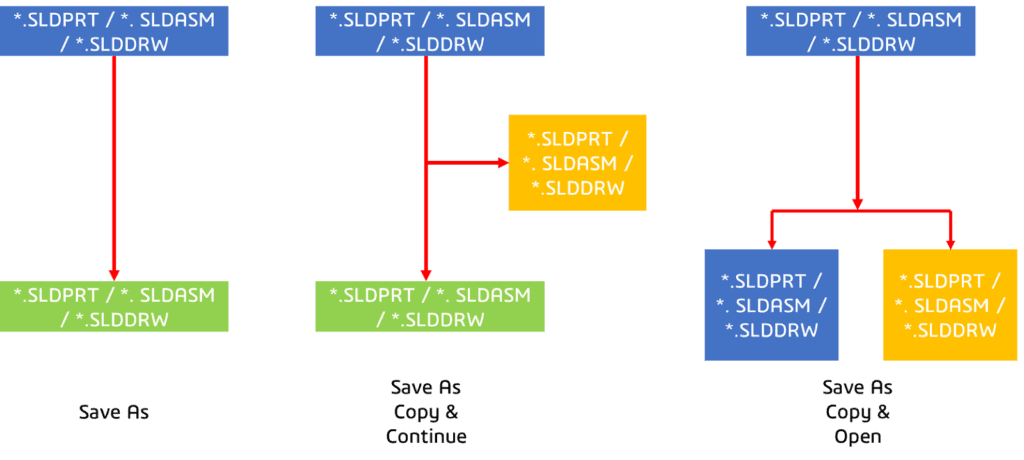
Tầm quan trọng của lệnh Save As trong SOLIDWORKS:
- Cho phép người dùng dễ dàng tạo bản sao lưu của các tệp thiết kế, đảm bảo không bị mất dữ liệu.
- Hỗ trợ việc quản lý các phiên bản thiết kế khác nhau, cho phép lưu lại các phiên bản khác nhau của cùng một dự án. Điều này đặc biệt hữu ích khi muốn thay đổi các phương án thiết kế khác nhau mà không làm ảnh hưởng đến tệp gốc.
- Người dùng có thể chia sẻ dễ dàng các phiên bản khác nhau của đồng nghiệp và khách hàng mà không lo ngại về việc mất dữ liệu gốc. Điều này cũng giúp tối ưu quá trình làm việc nhóm, nâng cao tính linh hoạt trong công việc.
Làm sao để thực hiện Save As trong SOLIDWORKS 2024?
Thao tác để lưu tập tin thì rất đơn giản. Nhưng lợi ích của nó mang lại với khả năng tương thích với các phiên bản cũ hơn thì rất lớn. Bạn có thể dễ dàng thực hiện Save As bằng cách chọn File > Save As trong SOLIDWORKS 2024
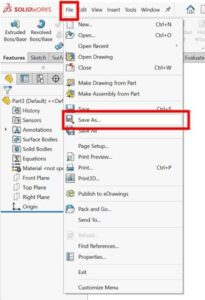
Mô hình từ phiên bản SOLIDWORKS cũ hơn sẽ tự động được chuyển đổi sang phiên bản SOLIDWORKS mới hơn khi bạn lưu nó. Bạn không thể sử dụng Save As để lưu vào phiên bản cũ hơn và bạn không thể mở phiên bản mới hơn bằng phiên bản SOLIDWORKS cũ, ngoại trừ một trường hợp. Bạn có thể mở các tệp part và assembly ở chế độ chỉ đọc trong Service Pack 5 của bản phát hành trước đó.
Qua bài viết, bạn đã hiểu rõ cách sử dụng lệnh Save As trong SOLIDWORKS để làm việc hiệu quả hơn. Nếu bạn có bất kỳ câu hỏi nào về SOLIDWORKS hãy liên hệ với chúng tôi qua email mkt@gmail.com. Tham khảo thêm nhiều thông tin hữu ích về SOLIDWORKS tại https://vihoth.com/ nhé.




